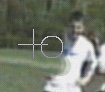Készítsd el a fenti két kép alapján a lenti képet.
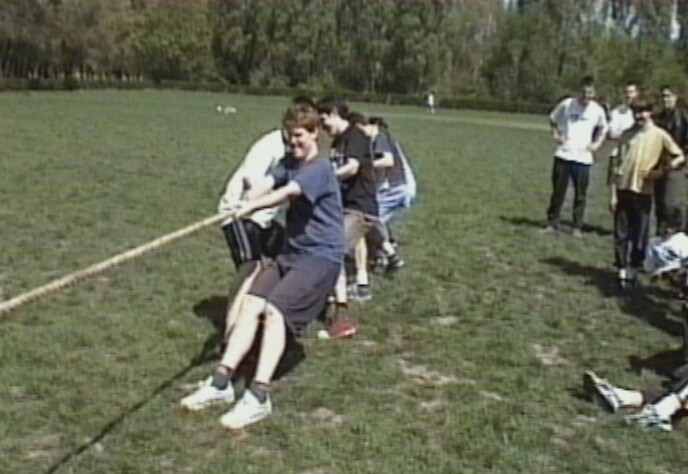

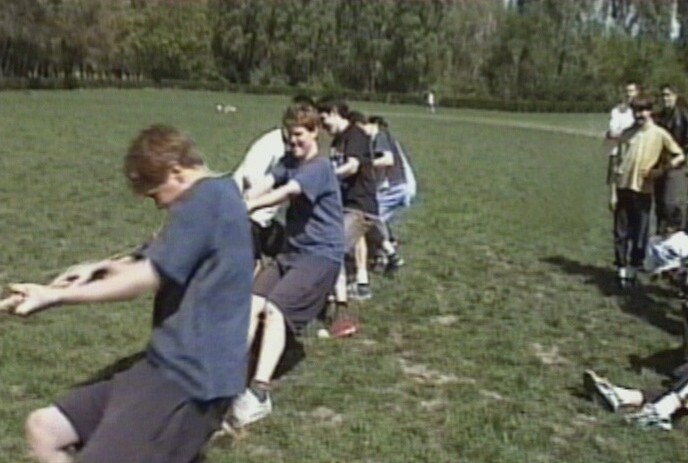
A felső két kép mentése: jobbgomb a képre és Kép mentése. Nyisd meg mindkét képet (a felső kettőt) a Corel Photopaintben.
A kiinduló kép az első kép, ennek előterében kell megjelennie a vörös hajú fiúnak (a második képről) ismét. A kép hátteréből eltűnt a csípőre tett kezű fiú. A retusáláshoz a Corel PhotoPaint program Klónozó eszközét kell használni, ami a függőleges eszköztár legalsó ikonsorából választható ki.
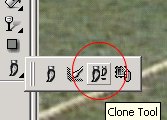
Az eszköz úgy működik, hogy első kattintásra elhelyez egy képforrás-pontot a képen (kereszttel jelölve), majd a kép egy másik részére lehet festeni azt a részt, ahol a forráspont éppen megtalálható. Az egyik képen gyakorolhatsz, majd állítsd vissza a képet az eredeti állapotába.
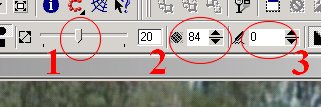
A klónozó eszköz ecsetméretét [1] állítsd ideálisra (a 20-as érték pl.
megfelelő).
Az ecset átlátszóságát (Transparency) [2] állítsd viszonylag magas
értékre, hogy ne kerüljön fel rögtön a másolat az ecsetvonások alá, így finomabb
vonásokkal is tudsz majd másolni.
Az ecset szélét állíthatod nagyobb puhaságúra (Soft Edge) [3], másolás
közben próbálkozhatsz ennek állítgatásával.
Helyezd el úgy a két képet, hogy az első kép jobb szélén látszódjon a vörös hajú fiú és ha a másik képre kattintasz, ez a fiú ne tűnjön el és a másik képen látszódjon a kötél széle is, ahová ennek a fiúnak kerülnie kell.
Az első képre kell először kattintani, ott kell elhelyezni a képforrás-pontot. A képforrás-pontot áthelyezheted (ha már valahová előzőleg letetted) úgy, hogy az egér jobb gombjával kattintasz az új helyre.
Kezdőpontnak a kötelet húzó fiú kezét ajánlom, ott, ahol a kötelet tartja, az a pont ugyanis a két kép fix pontja.
Másolás után az újonnan bekerült fiú képe körül megjelenhetnek olyan részek, amik nem tartoznak a képhez, az eredeti kép segítségével lehet rendbe hozni ezeket a részeket.

Ahol például füves résznek kell lenni, oda a kép füves részéről másolhatsz füvet az eszközzel.
A háttérben lévő fiú eltüntetésekor ügyelj arra, hogy az út vonala és a sövény vonala folytatódjon a fiú mögött.